В случае, если у вас отсутствуют предустановленные криптопровайдеры, нажмите на ссылку «КриптоПРО 5.0» ниже для загрузки файла установки КриптоПРО на компьютер.
После окончания загрузки, откройте zip -архив с помощью соответствующей программы-архиватора (например, Win — RAR ). Внутри будет сам файл установки КриптоПРО. Запустите его и установите с параметрами по умолчанию. В процессе установки у Вас может появиться следующее окно:
Рис.1 – Установка КриптоПРО

Пропустите окно, нажав «Далее». Установка КриптоПРО завершена.
Подписи можно хранить в реестре компьютера, на обычных флеш-накопителях и на специальных usb -токенах. Список токенов, пин-коды и ссылки на ПО представлены в таблице ниже (Таблица 1).
Таблица 1 – Драйверы для защищенных носителей
Тип USB-носителя
Внешний вид USB-носителя
Ссылка на загрузку драйверов
ruToken

Установка ЭЦП на компьютер с флешки в КриптоПро 5.0. Пошаговая инструкция
12345678
eToken

1234567890
JaCarta LT

1234567890
MS-Key

11111111
Esmart *

12345678
JaCarta LT Nano
JaCarta ГОСТ
JaCarta S/E

1234567890
Визуально определите ваш носитель.
Для работы с одним из этих носителей необходимо установить драйвер. Перейдите по соответствующей ссылке, скачайте драйвер и установите его на компьютер. Установку драйвера проводите с параметрами по умолчанию.
Для установки корневых сертификатов Вы можете воспользоваться автоматическим установщиком, который доступен для скачивания по данной ссылке
Для работы с электронной подписью в различных сервисах и ИС посредством браузера, необходимо установить дополнительное программное обеспечение, расширяющее возможности браузеров.
- Крипто-Про ЭЦП Browser plugin 2.0 — стандартный плагин КриптоПро ЭЦП Browser plug-in.
Перейдите по ссылке для скачивания установочного файла, после завершения загрузки запустите файл. Во всех окнах подтверждения жмите «Да» и дождитесь завершения установки.
- capicom2102.msi — стандартная библиотека CAPICOM от Microsoft.
Перейдите по ссылке для скачивания установочного файла, после завершения загрузки запустите файл. Примите лицензионное соглашение, во всех окнах подтверждения жмите «Далее» и дождитесь завершения установки.
Это важно: У некоторых площадок/порталов/сервисов есть собственные плагины, необходимые для работы с ЭП. Рекомендуется ознакомится с регламентом интересующей вас площадки перед началом работы. Например, для портала ГОСУСЛУГИ необходим этот плагин , а для ЭТП ГУП Татарстана криптографический плагин .
Internet Explorer
- Вариант 1. Откройте «Панель управления» — «Крупные значки» — «Свойства браузера».

- Вариант 2. Нажмите «Пуск» — нажмите на кнопку в виде шестеренки «Параметры» — в поле «Найти параметр» введите «Свойства браузера» — откройте найденный параметр.

Перед вами откроется окно, нажмите на вкладку «Безопасность». Нажмите на кнопку «Надёжные сайты» — «сайты».

Снимите галочку «Для всех узлов этой зоны требуется проверка серверов (https:)». В поле «Добавить в зону следующий узел» напишите адреса всех необходимых вам площадок по нижеследующим примерам:

Во вкладке «Безопасность», нажать кнопку «Другой», перед вами открывается окно, спуститесь по полосе прокрутки вниз списка. Нужно включить или разрешить все элементы ActiveX, после проделанных операций нажать «ОК».


Зайдите на вкладку «Конфиденциальность» и уберите галочку «Включить блокирование всплывающих окон». Далее нажмите «Ок» для сохранения всех настроек.


Откроется меню расширений, найдите CryptoPro Extension for CAdES Browser Plug-in и поставьте галочку напротив «Включить».

Яндекс.Браузер

Откроется меню дополнений, пролистав в самый низ найдите «CryptoPro Extension for CAdES Browser Plug-in» и нажмите кнопку «установить».

Откроется новая вкладка, где необходимо нажать кнопку «добавить в Яндекс.Браузер» и дождаться полной установки.

Microsoft Edge

В открывшемся окне найдите «CryptoPro Extension for CAdES Browser Plug-in» и переведите переключатель в активное положение.

В открывшемся окне нажмите «включить расширение».

Mozilla Firefox

В открывшемся окне найдите «Rutoken Plugin Adapter» и активируйте его.

В появившемся окне нажмите кнопку «Включить».

Opera

В строке поиска найдите «открыть страницу дополнений Opera».

В строке поиска найдите «CryptoPro Extension for CAdES Browser Plug-in» и выберите его.

В открывшемся окне нажмите кнопку «Add to Opera» и дождитесь полной установки.

Спутник

Откроется меню расширений, найдите CryptoPro Extension for CAdES Browser Plug-in и поставьте галочку напротив «Включено».

Остались вопросы?
Отдел технической поддержки
Источник: uc-itcom.ru
 Как настроить КЭП на компьютере
Как настроить КЭП на компьютере

Для аккредитации и заключения сделок на платформе необходимо иметь квалифицированную электронную подпись (сокращенно КЭП). Документ, подписанный с помощью сертификата КЭП, приравнивается к подписанному документу на бумажном носителе.
Для возможности использовать КЭП на своём ПК необходимо установить программу КриптоПро CSP и расширение для браузера КриптоПро ЭЦП Browser plug-in.
Чтобы у вас не возникло проблем при настройке компьютера и использовании КЭП, воспользуйтесь настоящей инструкцией для Windows и MacOS.
Если вам требуется подписать документ, а КЭП на вашем ПК уже установлена — вам поможет эта статья .
Установка программы КриптоПро CSP
Дистрибутив и инструкцию по установке можно получить по ссылке.
Установка расширения для браузера КриптоПро ЭЦП Browser plug-in в Windows
Для работы плагина требуется установленный КриптоПро CSP версии 3.6 R4 и выше.
1. Скачайте программу установки расширения для браузера. КриптоПро ЭЦП Browser plug-in доступен по ссылке.
2. Запустите исполняемый файл cadesplugin.exe.
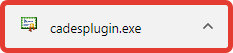
3. Подтвердите установку КриптоПро ЭЦП Browser plug-in.
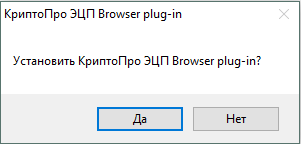
4. Если потребуется, разрешите КриптоПро ЭЦП Browser plug-in внести изменения путем нажатия кнопки «Да».
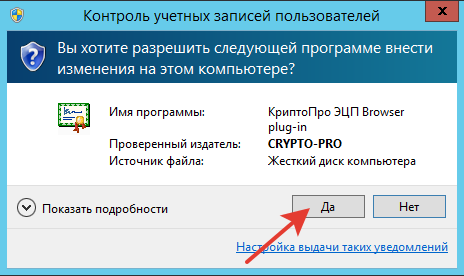
5. Дождитесь окончания установки КриптоПро ЭЦП Browser plug-in.
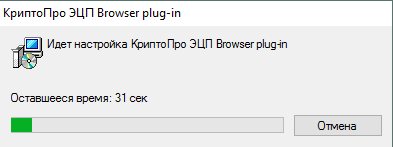
6. После окончания установки КриптоПро ЭЦП Browser plug-in нажмите ОК.
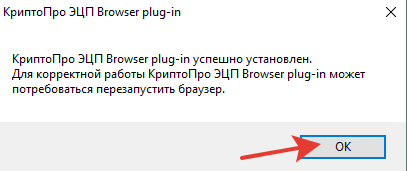
7. Дальнейшие настройки различаются в зависимости от используемого браузера.
7.1.Браузер Chrome(Chromium Edge, Chromium Gost): запустите браузер и дождитесь оповещения об установленном расширении «CryptoPro Extension for CAdES Browser Plug-in». Включите это расширение. Если на вашем компьютере ранее уже выполнялась установка расширения CryptoPro Extension for CAdES Browser Plug-in, а потом оно был удалено или вы используете Chromium Edge, его потребуется установить отдельно. Для этого перейдите по ссылке и установите расширение из интернет-магазина Chrome.

7.2. Браузер Opera или Яндекс.Браузер: расширение доступно по ссылке.

7.3. Браузер Firefox: скачайте расширение по ссылке и установите в браузер самостоятельно.

7.4. Браузер Microsoft Internet Explorer: не требуется дополнительных настроек.
8. Проверьте корректность установки на странице проверки плагина. Для этого в открывшемся окне подтвердите доступ путем нажатия кнопки «Да».

Установка расширения для браузера КриптоПро ЭЦП Browser plug-in в Apple macOS
1. Для работы плагина требуется установленный КриптоПро CSP версии 4.0 и выше. Дистрибутив и инструкцию по установке можно получить по ссылке.
2. Скачайте и распакуйте архив macos-uni.tar.gz. Архив можно получить по ссылке.
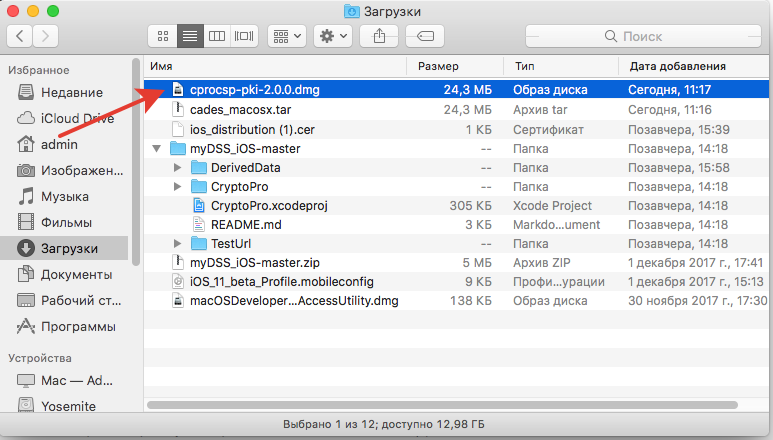
3. Запустите файл установщика cprocsp-pki-2.0.0.pkg.
4. Начнется установка КриптоПро ЭЦП Browser Plug-in. Нажмите Продолжить.
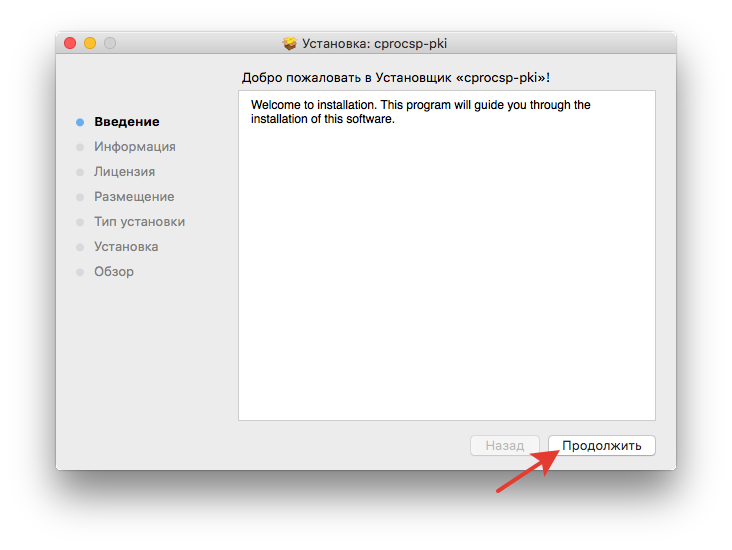
5. Ознакомьтесь с информацией о продукте и нажмите Продолжить.
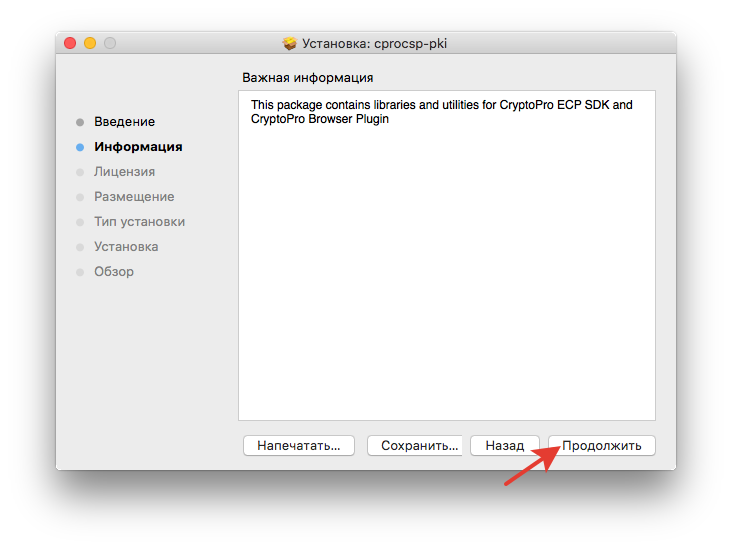
6. Ознакомьтесь с Лицензионным соглашением и нажмите Продолжить.
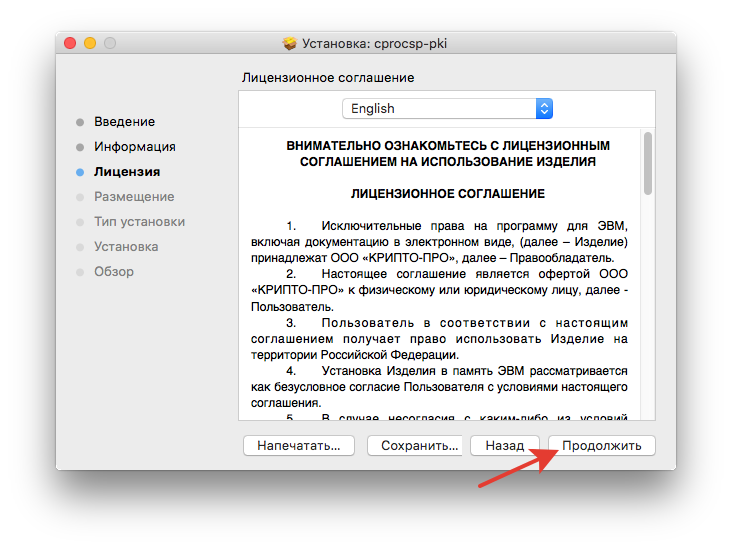
7. Чтобы продолжить установку, потребуется принять условия Лицензионного соглашения. Для этого в появившемся окне нажмите Принять.
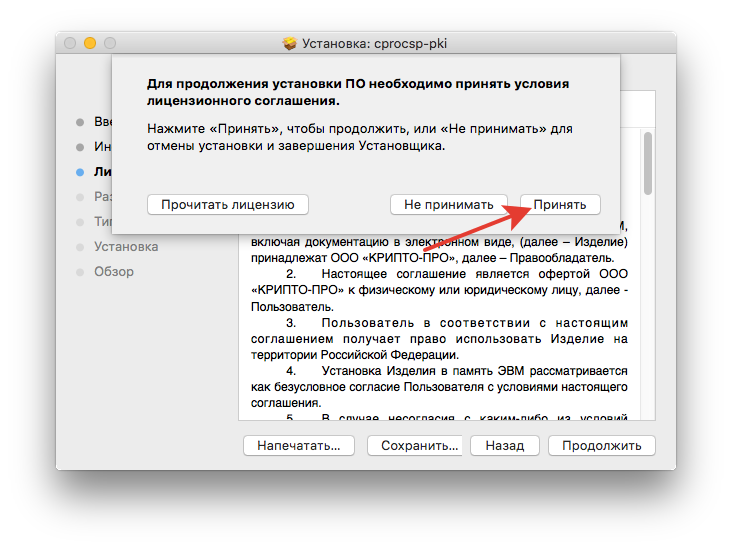
8. Для продолжения установки, нажмите Установить. Не рекомендуется изменять директорию установки КриптоПро ЭЦП Browser plug-in.
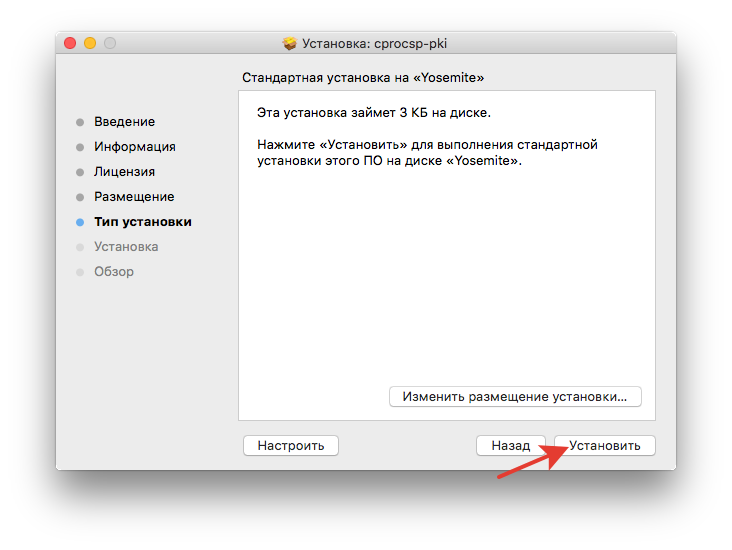
9. Если потребуется, разрешите Установщику установить КриптоПро ЭЦП Browser plug-in. Для этого необходимо ввести пароль.
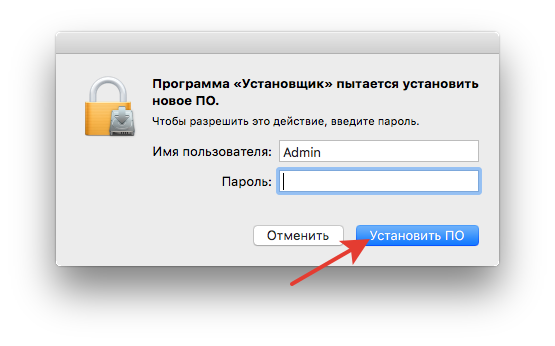
10. Дождитесь окончания установки. После ее завершения нажмите Закрыть, чтобы выйти из программы установки.
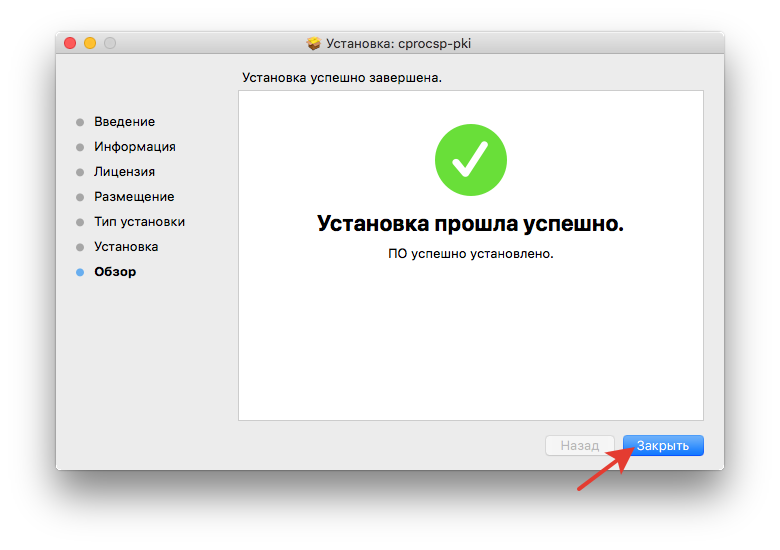
11. Перед выходом из программы установки вы можете переместить установщик КриптоПро ЭЦП Browser plug-in в корзину, либо оставить его.
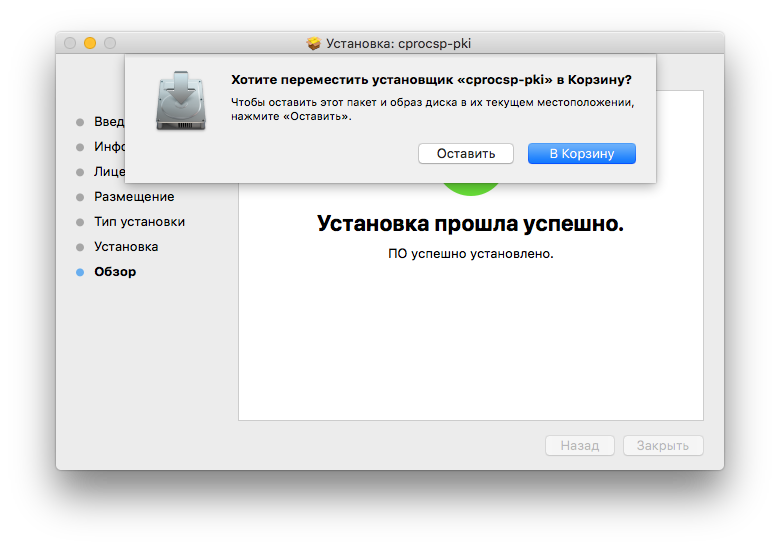
12. Дальнейшие настройки различаются в зависимости от используемого браузера.
12.1. Браузер Chrome(Chromium Edge, Chromium Gost): запустите браузер и дождитесь оповещения об установленном расширении «CryptoPro Extension for CAdES Browser Plug-in». Включите это расширение. Если на вашем компьютере ранее уже выполнялась установка расширения CryptoPro Extension for CAdES Browser Plug-in, а потом оно был удалено или вы используете Chromium Edge, его потребуется установить отдельно. Для этого перейдите по ссылке и установите расширение из интернет-магазина Chrome.

12.2. Браузер Opera или Яндекс.Браузер: расширение доступно по ссылке.

12.3. Браузер Firefox: скачайте расширение по ссылке и установите в браузер самостоятельно.

12.4. Браузер Safari: вам потребуется активировать расширение в настройках браузера. Для этого перейдите на вкладку расширений(Safari->Preferences->Extensions) или запустите из Applications приложение CryptoPro_ECP и активируйте расширение.
13. Проверьте корректность установки на странице проверки плагина. Для этого в открывшемся окне подтвердите доступ путем нажатия кнопки «Да».
Источник: incrowd.ru
Как настроить компьютер для работы с ЭЦП и тендерными площадками в 2023 году
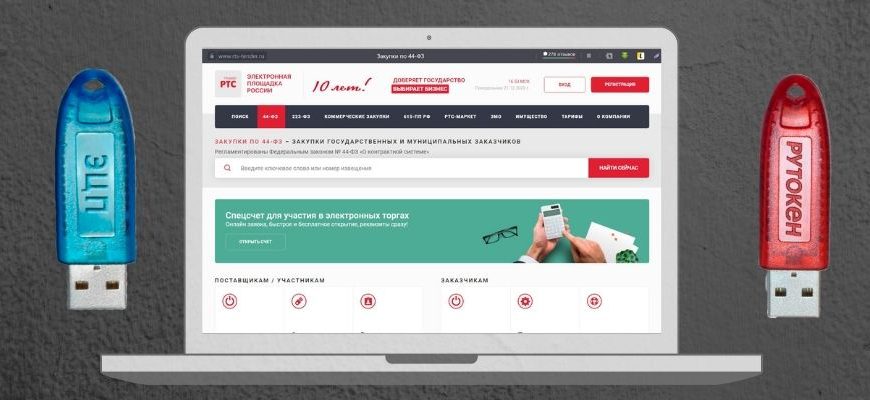
44-ФЗ 223-ФЗ Госзакупки
Автор Николай На чтение 3 мин Просмотров 3.7к. Опубликовано 28.03.2023
Рассмотрим вопросы: Как работать с электронной цифровой подписью (ЭЦП), как настроить компьютер и тендерные площадки.
Настроить компьютер для работы с ЭЦП и тендерными площадками в 2023 году
Для работы с электронной подписью необходимо настроить ваш компьютер, установить специальные программы, установить плагины для браузера.
Браузеры для работы с тендерными площадками и электронно-цифровыми подписями (ЭЦП):
- Microsoft Edge браузер или Internet Explorer версии не ниже 11 (Internet Explorer перестал выпускаться на Windows 10 и остался только Microsoft Edge)
- Mozilla Firefox
- Chrome
- Yandex
- Chromium-Gost браузер, ГОСТ браузер
- Другие браузеры могут использоваться гораздо реже.
Установить браузер ГОСТ для гостендеров от копании Контур https://install.kontur.ru/gostbrowser , но сначала установите автоматическую настройку компьютера для работы с ЭЦП — ниже в этой публикации ссылка на зелёном фоне.
Обсуждение ГОСТ браузера на сайте КриптоПро
В основном везде и всегда используют браузер Internet Explorer / EDGE, т.к. он есть в каждой операционной системе Windows, и наиболее распространен + ряд программистских решений, но браузеры Chrome и Yandex на сегодня работают очень хорошо с площадками.

Установка программ для работы с ЭЦП:
нужно установить следующие программы (минимальный набор всегда пишется в инструкции того сайте, площадки на которой вы хотите работать):
- Крипто-Про (лицензия у программы платная). Но покупая электронную подпись, можно покупать одновременно и ключ лицензии Крипто-про, вшитый в ключ. Так нет надобности покупать отдельно ключ на программу, и при этом ЭЦП будет работать на любом компьютере с программой Крипто-Про, где программа даже не имеет лицензии.
- АГЗРТ – плагин криптографии.
- Рутокен – панель управления.
А также могут потребоваться прочие программы.
Добавить сайты в «Надежные сайты»:
Также необходимым условием является внесение сайтов, тендерных площадок в список «Надежных сайтов».



Инструмент автоматической настройки компьютера для работы с ЭЦП
Удобный сервис настройки компьютера для работы с электронной подписью (ЭЦП) https://install.kontur.ru/uc от компании Контур

Этот сервис вам поможет установить необходимые программы, подскажет ошибки.
После установки вас попросят перезагрузить компьютер, а потом перейти по ссылке i3.kontur.ru/uc (надо копировать и вставить в адресную строку Internet Explorer) для продолжения установки и настройки. После этого компьютер у вас настроен на работу с ЭЦП.
При настройке и/или работе бывает не работает вход на площадку – частая причина антивирус, добавьте сайт в избранное или отключите антивирус. Заработает, часто была в этом причина.
Для автодиагностики настроек, при непонятных ошибках, используйте опять же сервис Контура https://install.kontur.ru/autodiag он помогает выявить недочеты. Выделяя красным, желтым цветом те параметры, на которые нужно обратить внимание.
Ещё вариант настройки
Источник: vexperience.ru